Lizenzierung
NetScaler Application Delivery Management (ADM) erfordert eine verifizierte NetScaler-Lizenz, um die NetScaler-Instanzen zu verwalten und zu überwachen, wenn diese Instanzen über das https-Protokoll erkannt werden.
NetScaler® ADM unterstützt die folgenden Lizenzeditionen. Wenden Sie sich an Ihren NetScaler-Vertriebsmitarbeiter oder Partner, um eine ADM-Lizenz zu erwerben.
Express Edition – Mit der Express Edition-Lizenz können Sie beliebig viele Instanzen verwalten und überwachen. Standardmäßig wird die Express Edition-Lizenz angewendet.
Advanced Edition – Sie ermöglicht die Verwaltung der erkannten Anwendungen und die Anzeige von Analysen für die erworbenen virtuellen Server zusammen mit den kostenlosen virtuellen Servern.
Hinweise:
-
Für Build 13.1-9.x oder früher können Sie bis zu 30 erkannte Anwendungen oder virtuelle Server verwalten und Analysen anzeigen. Über die 30 erkannten Anwendungen oder die 30 virtuellen Server hinaus müssen Sie eine Advanced-Lizenz erwerben und anwenden. Wenn Sie beispielsweise 100 Lizenzen für virtuelle Server erwerben, sind Sie berechtigt, bis zu 130 Lizenzen für virtuelle Server zu verwenden.
-
Für Build 13.1-12.x oder später können Sie bis zu zwei erkannte Anwendungen oder virtuelle Server verwalten und Analysen anzeigen. Über die zwei erkannten Anwendungen oder die zwei virtuellen Server hinaus müssen Sie eine Advanced-Lizenz erwerben und anwenden. Wenn Sie beispielsweise 100 Lizenzen für virtuelle Server erwerben, sind Sie berechtigt, bis zu 102 Lizenzen für virtuelle Server zu verwenden.
Nach dem Upgrade auf Build 13.1-12.x:
-
Alle kostenlosen Standard-Virtual Server der Express Edition bleiben 30 Tage lang funktionsfähig. Sie können die 2 virtuellen Server auswählen und die 2 Standardlizenzen innerhalb der 30-tägigen Nachfrist anwenden. Wenn 30 Tage nach dem Upgrade keine Benutzeraktion erfolgt, wendet ADM zufällig Lizenzen auf 2 virtuelle Server an und entzieht den verbleibenden virtuellen Servern die Lizenz. Sie müssen neue Advanced-Lizenzen erwerben und anwenden, um diese virtuellen Server zu aktivieren.
-
Nach dem Upgrade ergeben sich folgende Änderungen im ADM-Verhalten:
-
ADM erzwingt eine 30-tägige Nachfrist.
-
Innerhalb der 30-tägigen Nachfrist ist die Zuweisung neuer virtueller Server für die 30 kostenlosen Express-Virtual Server blockiert.
- Wenn beispielsweise die Anzahl der verfügbaren Lizenzen für virtuelle Server vor dem Upgrade auf 12.x 30 betrug und nur 20 lizenzierte virtuelle Server verwendet wurden, dürfen Sie nur die 20 virtuellen Server verwenden und die verbleibenden 10 virtuellen Server innerhalb der 30-tägigen Nachfrist nicht lizenzieren.
-
Innerhalb der 30-tägigen Nachfrist können Sie als Administrator jedoch weiterhin Advanced ADM-Lizenzen anwenden und neue virtuelle Server zuweisen.
-
| Funktionen | Optionen | Express Edition | Advanced Edition | NetScaler-Lizenz |
|---|---|---|---|---|
| Anwendungen | Anwendungs-Dashboard | Bis zu zwei virtuelle Server. | Berechtigt für alle erworbenen Lizenzen für virtuelle Server und zwei zusätzliche virtuelle Server. | NetScaler Web App Firewall-bezogene Informationen im Anwendungs-Dashboard erfordern eine Premium- (oder Advanced-) Lizenz mit App Firewall-Lizenz. |
| Web Insight | Bis zu zwei virtuelle Server. | Berechtigt für alle erworbenen Lizenzen für virtuelle Server und zwei zusätzliche virtuelle Server. | N/A | |
| Service Graph | Bis zu zwei virtuelle Server. | Berechtigt für alle erworbenen Lizenzen für virtuelle Server und zwei zusätzliche virtuelle Server. | N/A | |
| Konfiguration > StyleBooks | Unbegrenzt | Unbegrenzt | N/A | |
| Sicherheit | Sicherheits-Dashboard | Bis zu zwei virtuelle Server. | Berechtigt für alle erworbenen Lizenzen für virtuelle Server und zwei zusätzliche virtuelle Server. | NetScaler Web App Firewall-bezogene Informationen im Sicherheits-Dashboard erfordern eine Premium- (oder Advanced-) Lizenz mit App Firewall-Lizenz. |
| Sicherheitsverletzungen | Bis zu zwei virtuelle Server. | Berechtigt für alle erworbenen Lizenzen für virtuelle Server und zwei zusätzliche virtuelle Server. | Premium (oder Advanced) mit App Firewall-Lizenz | |
| Benutzer und Endpunkte | Bis zu zwei virtuelle Server. | Berechtigt für alle erworbenen Lizenzen für virtuelle Server und zwei zusätzliche virtuelle Server. | N/A | |
| Gateway | HDX Insight | Bis zu zwei virtuelle Server. | Berechtigt für alle erworbenen Lizenzen für virtuelle Server und zwei zusätzliche virtuelle Server. | Advanced (Berichterstellung < 1 Stunde) Premium (Berichterstellung = Unbegrenzt) |
| Gateway Insight | Bis zu zwei virtuelle Server. | Berechtigt für alle erworbenen Lizenzen für virtuelle Server und zwei zusätzliche virtuelle Server. | Advanced (Berichterstellung < 1 Stunde) Premium (Berichterstellung = Unbegrenzt) | |
| Infrastruktur | Infrastruktur-Analysen | Unbegrenzt | Unbegrenzt | N/A |
| Instanzen | Unbegrenzt | Unbegrenzt | N/A | |
| SSL-Dashboard | Unbegrenzt | Unbegrenzt | N/A | |
| Ereignisse | Unbegrenzt | Unbegrenzt | N/A | |
| Netzwerkfunktionen | Unbegrenzt | Unbegrenzt | N/A | |
| Netzwerkberichterstattung | Unbegrenzt | Unbegrenzt | N/A | |
| Gepoolte Lizenzen | Unbegrenzt | Unbegrenzt | N/A | |
| Konfiguration > Konfigurationsaufträge, Konfigurationsvorlagen und Konfigurationshinweise | Unbegrenzt | Unbegrenzt | N/A | |
| Upgrade-Aufträge | Unbegrenzt | Unbegrenzt | N/A | |
| Orchestrierung | Unbegrenzt | Unbegrenzt | N/A | |
| Einstellungen | RBAC & Externe Authentifizierung (Instanzebene) | Unbegrenzt | Unbegrenzt | N/A |
| RBAC & Externe Authentifizierung | Unbegrenzt | Unbegrenzt | N/A |
*Für die Integration von Citrix Director mit NetScaler ADM-Unterstützung – Citrix Director muss über eine Premium-Lizenz verfügen.
Lizenzen für weitere virtuelle Server sind in Paketen von 10 virtuellen Servern erhältlich. Sie können eine gültige Lizenz erwerben und die Lizenzen über die NetScaler ADM-GUI auf den NetScaler ADM-Servern hinzufügen.
Hochverfügbarkeit
Der NetScaler ADM-Server kann VIP-, CICO- und gepoolte Kapazitätslizenzen enthalten. Wenn die Lizenzen einem ADM-Server zugewiesen werden, sind die Lizenzen an die Host-ID des Servers gebunden. Die Zuweisung von Lizenzen zu einem anderen ADM-Server ist eingeschränkt.
Wenn Sie ein ADM-Hochverfügbarkeitspaar als Lizenzserver konfigurieren, müssen der primäre und der sekundäre Server dieselben Lizenzdateien haben. Daher unterstützt NetScaler ADM bei der Bereitstellung von ADM-Hochverfügbarkeit, dass Sie beiden Servern dieselben Lizenzdateien zuweisen.
Hinweis
Wenn Sie NetScaler ADM 12.1.49.x oder frühere Versionen installiert haben, erhalten Sie eine Nachfrist von 30 Tagen, um die Lizenzierung auf dem sekundären Knoten aufrechtzuerhalten. Nach Ablauf der Nachfrist müssen Sie sich an Citrix wenden, um die ursprüngliche Lizenz neu zu hosten.
Für Versionen 12.1.50.x oder höher wird die NetScaler ADM-Lizenz automatisch mit dem sekundären Knoten synchronisiert.
Gepoolte Lizenzen werden ab Version 12.1.50.x oder höher automatisch mit dem sekundären Knoten synchronisiert.
Wie werden Lizenzen zwischen ADM-Hochverfügbarkeitsknoten synchronisiert?
Im Falle eines Failovers übernimmt der sekundäre Server die Rolle des primären Servers. Die echte Host-ID des primären Servers wird als virtuelle Host-ID des neuen primären Servers konfiguriert. Die Lizenzdateien erkennen den neuen primären Server anhand der virtuellen Host-ID.
-
Echte Host-ID – Diese ID wird aus einer MAC-Adresse des ADM-Servers generiert. Jede eigenständige ADM-Bereitstellung verfügt über eine eindeutige Host-ID.
-
Virtuelle Host-ID – Diese ID wird während der HA-Bereitstellung automatisch generiert. Die echte Host-ID eines primären ADM-Servers wird als virtuelle Host-ID eines sekundären Servers verwendet. Diese ID wird in der ADM-Datenbank in einem verschlüsselten Format gespeichert, und Änderungen an dieser ID sind eingeschränkt. Die virtuelle Host-ID wird der echten Host-ID vorgezogen.
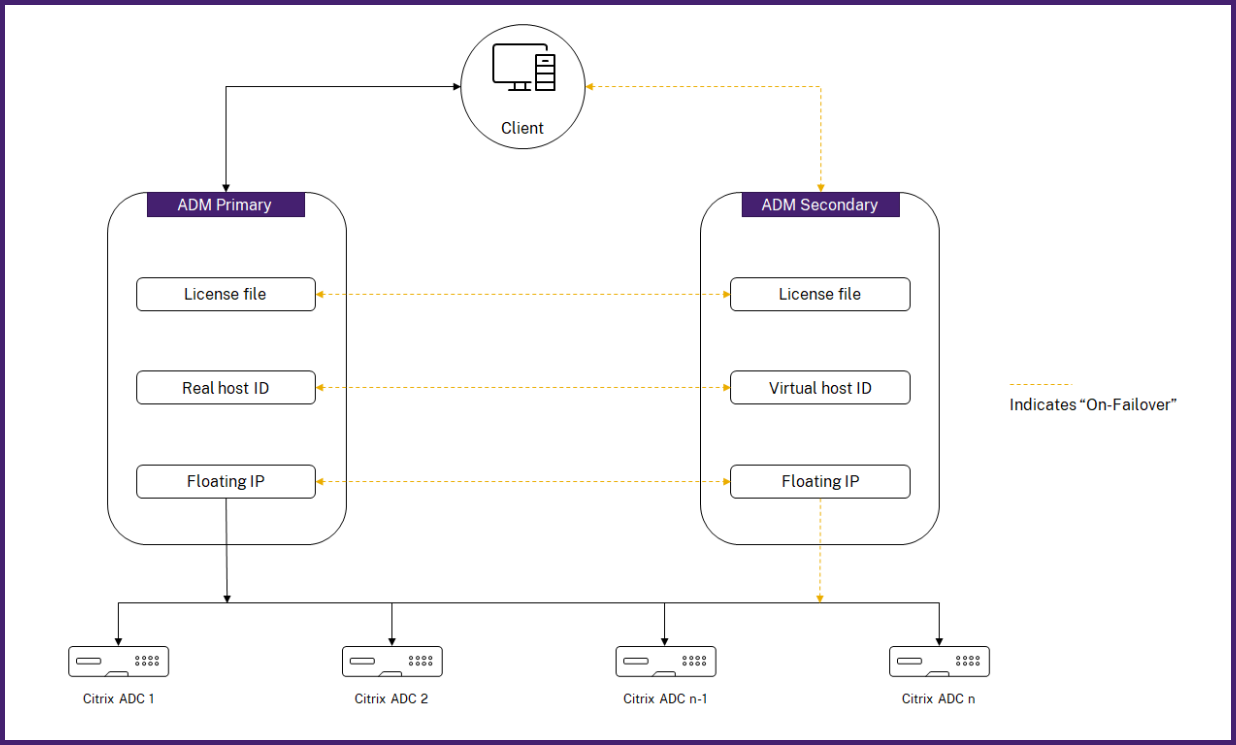
Angenommen, Node-1 ist der primäre Server und Node-2 ist der sekundäre Server. Die virtuelle Host-ID von Node-1 wird mit Node-2 synchronisiert.
-
Lizenzdateien, die in Node-1 verfügbar sind, werden mit Node-2 synchronisiert.
-
Alle neuen Lizenzdateien auf Node-1 werden regelmäßig mit Node-2 synchronisiert.
-
ADM stellt sicher, dass der Lizenzserver nur auf Node-1 ausgeführt wird, um eine Verdoppelung der Lizenzkapazität zu vermeiden.
-
NetScaler-Instanzen beziehen Lizenzen von Node-1 über die Floating-IP-Adresse.
Lizenzen sind an ADC-Instanzen gebunden. Um Lizenzen von einem NetScaler ADM HA zu beziehen, benötigen Instanzen die IP-Adresse der spezifischen Appliance. Wenn Sie Lizenzen auf einem primären Server anwenden, der für die Lizenzierung zuständig ist, wendet dieser alle zukünftigen Lizenzen auf dieser Instanz an. Sie können Lizenzen nur von dem Server löschen, auf dem Sie die Lizenzen installiert haben.
Orchestrierung
Das Orchestrierungsmodul ist unabhängig von der Lizenzierung und immer verfügbar.
Upgrade der Lizenzen für virtuelle Server
Sie können die Lizenzierung auf NetScaler ADM aktualisieren, um weitere virtuelle Server, die auf den NetScaler-Appliances gehostet werden, zu überwachen und zu verwalten.
So aktualisieren Sie Ihre Appliance-Lizenzen:
-
Melden Sie sich mit den Administratoranmeldeinformationen bei NetScaler ADM an.
-
Navigieren Sie zu Infrastruktur > Gepoolte Lizenzierung.
-
Gehen Sie zu Lizenzdateien und wählen Sie eine der folgenden Optionen aus:
-
Lizenzdateien von einem lokalen Computer hochladen. Wenn eine Lizenz bereits auf Ihrem lokalen Computer vorhanden ist, klicken Sie auf Durchsuchen und wählen Sie die Lizenzdatei (.lic) aus, die Sie zum Zuweisen Ihrer Lizenzen verwenden möchten. Klicken Sie auf Fertig stellen.
-
Lizenzaktivierungscode verwenden. Citrix sendet den Lizenzzugriffscode für die von Ihnen erworbene Lizenz per E-Mail. Geben Sie den Lizenzzugriffscode in das Textfeld ein und klicken Sie dann auf Lizenzen abrufen.
Hinweis
Wenn Sie diese Option auswählen, muss NetScaler ADM mit dem Internet verbunden sein oder ein Proxyserver verfügbar sein.
-

- Sie können jederzeit weitere Lizenzen über die Seite „Lizenzeinstellungen“ hinzufügen.
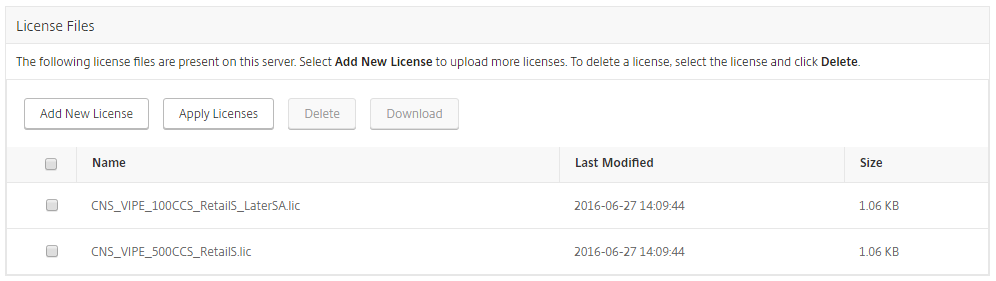
Überprüfung
Sie können die auf Ihrem NetScaler ADM installierten Lizenzen überprüfen, indem Sie zu Einstellungen > Lizenzierungs- und Analysekonfiguration navigieren.

Virtuelle Server verwalten
Sie können die virtuellen Server oder virtuellen Server von Drittanbietern auswählen, die Sie über NetScaler ADM verwalten und überwachen möchten.
Hinweise
Standardmäßig lizenziert NetScaler ADM die virtuellen Server nach jedem Abfragezyklus für virtuelle Server automatisch und zufällig.
Wenn die Gesamtzahl der in Ihrem NetScaler ADM erkannten virtuellen Server niedriger ist als die Anzahl der installierten Lizenzen für virtuelle Server, lizenziert NetScaler ADM standardmäßig alle virtuellen Server.
Um die virtuellen Server manuell auszuwählen oder die Lizenzierung auf eine begrenzte Anzahl virtueller Server zu beschränken, müssen Sie zuerst die automatische Lizenzierung der virtuellen Server deaktivieren und dann die virtuellen Server auswählen, die Sie verwalten möchten.
Automatische Lizenzierung virtueller Server deaktivieren
-
Navigieren Sie zu Einstellungen > Lizenzierungs- und Analysekonfiguration.
-
Das Dashboard zeigt die verfügbaren Lizenzen für virtuelle Server, die verwalteten virtuellen Server zusammen mit dem Typ des virtuellen Servers und Informationen zum Lizenzablauf an.
-
Deaktivieren Sie unter Zuweisung von Lizenzen für virtuelle Server die Optionen Automatisch lizenzierte virtuelle Server und Nicht adressierbare virtuelle Server automatisch auswählen.
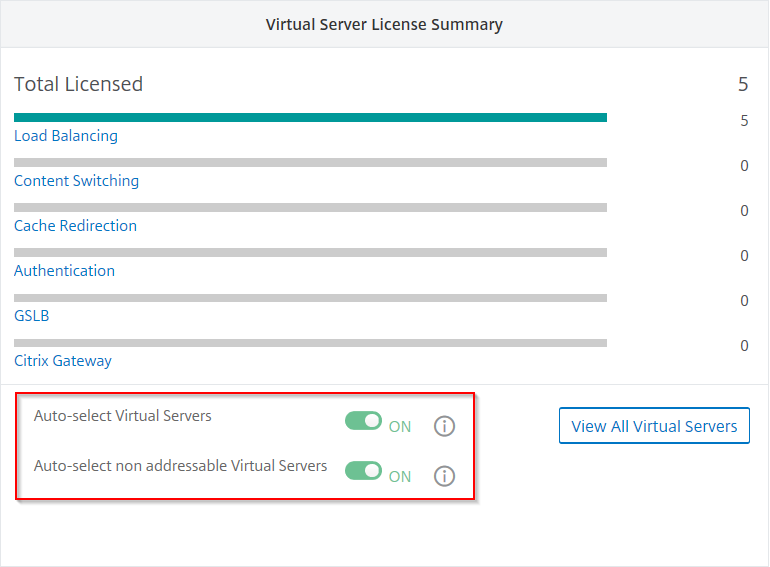
Virtuelle Server von Drittanbietern für die Lizenzierung auswählen
-
Navigieren Sie zu Einstellungen > Lizenzierungs- und Analysekonfiguration.
-
Das Dashboard zeigt die verfügbaren Lizenzen für virtuelle Server, die verwalteten virtuellen Server zusammen mit dem Typ des virtuellen Servers und Informationen zum Lizenzablauf an.
-
Deaktivieren Sie unter Zusammenfassung der virtuellen Server von Drittanbietern die Option Virtuelle Server von Drittanbietern automatisch auswählen.
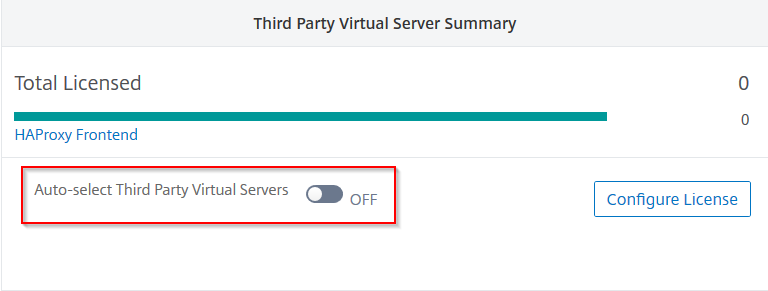
Lizenzen für virtuelle Server manuell anwenden
Sie können Lizenzen manuell auf einen einzelnen virtuellen Server anwenden.
-
Wählen Sie unter Zuweisung von Lizenzen für virtuelle Server die Option Lizenzen konfigurieren aus.
-
Die Seite Alle virtuellen Server wird angezeigt.
-
Filtern Sie nicht lizenzierte virtuelle Server mithilfe der Eigenschaft:
Licensed: No. -
Wählen Sie den virtuellen Server aus, den Sie lizenzieren möchten.
-
Klicken Sie auf Lizenzieren.
Richtlinienbasierte Lizenzierung virtueller Server konfigurieren
Sie können eine Richtlinie konfigurieren, um Lizenzen auf virtuelle Server anzuwenden. Diese Richtlinie steuert die Anzahl der virtuellen Server, die Sie automatisch lizenzieren möchten. Sie wendet Lizenzen auch nur auf die virtuellen Server ausgewählter Instanzen an.
Klicken Sie auf Richtlinien bearbeiten, und Sie können Folgendes angeben:
-
Legen Sie das Limit für virtuelle Server auf CPX-Instanzen separat fest, um Lizenzen anzuwenden. Das ADM wendet Lizenzen auf virtuelle Server auf CPX-Instanzen bis zu einem angegebenen Limit an.
Wichtig
Dieses Limit gilt für CPX-Instanzen mit Ausnahme von Sidecar-Bereitstellungstypen.
Um CPX-Instanzen von Sidecar-Bereitstellungstypen anzuzeigen, filtern Sie die virtuellen Server mithilfe der Eigenschaft:
License Type: Freely Managed. -
Legen Sie das Limit für virtuelle Server auf ausgewählten ADC-Instanzen (MPX/VPX/BLX) fest, um Lizenzen anzuwenden. Das ADM wendet Lizenzen auf virtuelle Server auf ADC-Instanzen bis zu einem angegebenen Limit an.
-
Wählen Sie die prioritären ADC-Instanzen aus, um Lizenzen für virtuelle Server anzuwenden. Daher kann das ADM Lizenzen nur auf die virtuellen Server ausgewählter Instanzen anwenden.
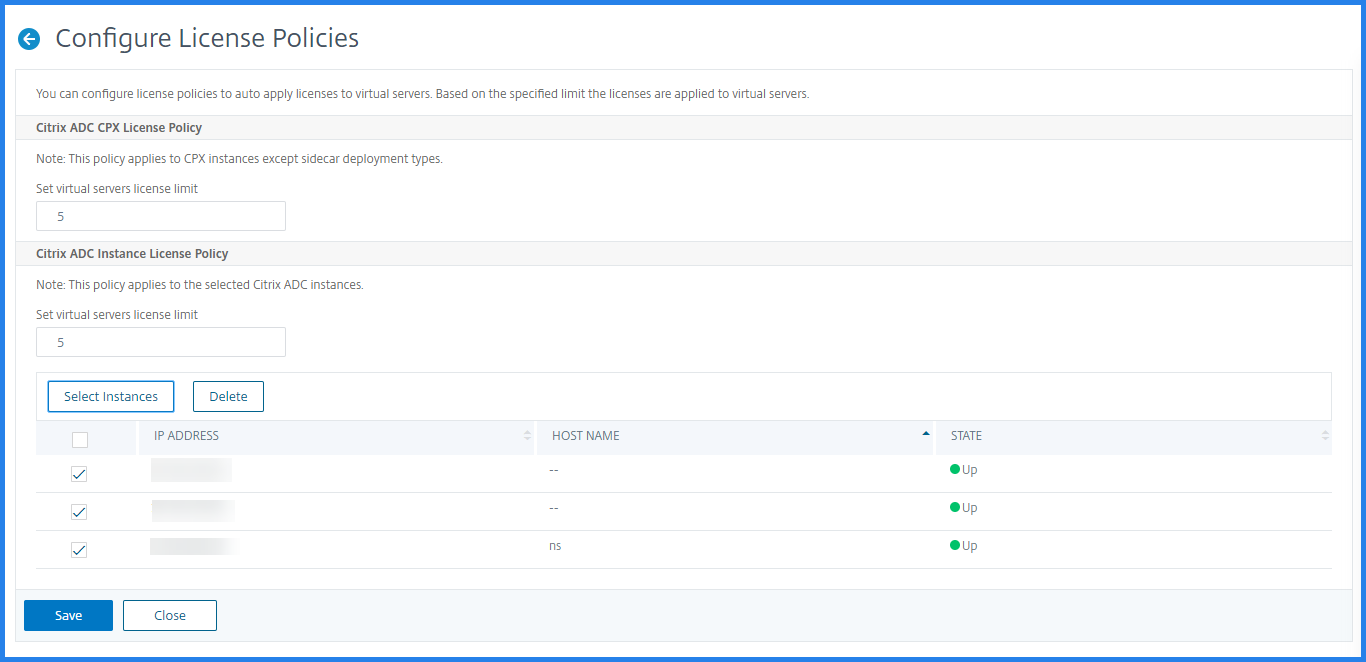
Lizenzierte virtuelle Server anzeigen
Nachdem die Lizenzen auf die virtuellen Server angewendet wurden, können Sie die lizenzierten virtuellen Server oder virtuellen Server von Drittanbietern anzeigen.
-
Navigieren Sie zu Einstellungen > Lizenzierungs- und Analysekonfiguration.
-
Klicken Sie im Abschnitt Gesamt lizenziert in der Zusammenfassung der Lizenzen für virtuelle Server auf den Typ des virtuellen Servers.
Unterstützung für automatische Lizenzierung nicht adressierbarer virtueller Server konfigurieren
NetScaler ADM wendet standardmäßig keine Lizenzen automatisch auf nicht adressierbare virtuelle Server an. Um nicht adressierbare virtuelle Server zu lizenzieren, müssen Sie die Option zur automatischen Lizenzierung deaktivieren und die nicht adressierbaren virtuellen Server manuell auswählen. Dies erhöht Ihren Aufwand, die nicht adressierbaren Server bei der erstmaligen Anwendung der Lizenzen manuell auszuwählen. Sie müssen auch die neuen nicht adressierbaren virtuellen Server manuell auswählen, wenn diese Ihrem Netzwerk hinzugefügt werden.
NetScaler ADM bietet eine Option in NetScaler ADM unter Zuweisung von Lizenzen für virtuelle Server. Wenn Sie die Option Nicht adressierbare virtuelle Server automatisch auswählen aktivieren, werden Lizenzen automatisch auf nicht adressierbare virtuelle Server angewendet.
Hinweis
NetScaler ADM wählt standardmäßig immer noch keine nicht adressierbaren virtuellen Server für die Lizenzierung automatisch aus.
Anwendungsanalysen (App-Dashboard) sind die einzigen Analysen, die derzeit auf lizenzierten nicht adressierbaren virtuellen Servern unterstützt werden.
Ablaufprüfungen für Lizenzen virtueller Server
Sie können jetzt den Status des Ablaufs von Lizenzen für virtuelle Server in NetScaler ADM anzeigen und Warnungen dafür festlegen.
So zeigen Sie den Status der Lizenzen an:
-
Navigieren Sie zu Infrastruktur > Gepoolte Lizenzierung > Systemlizenzen.
-
Im Abschnitt Informationen zum Lizenzablauf finden Sie die Details der Lizenzen, die ablaufen werden:
-
Funktion: Art der Lizenz, die abläuft.
-
Anzahl: Anzahl der betroffenen virtuellen Server oder Instanzen.
-
Tage bis zum Ablauf: Anzahl der verbleibenden Tage bis zum Ablauf.
-
So konfigurieren Sie die Benachrichtigungseinstellungen für Lizenzen:
-
Navigieren Sie zu Infrastruktur > Gepoolte Lizenzierung > Einstellungen.
-
Klicken Sie im Abschnitt Benachrichtigungseinstellungen auf das Bleistiftsymbol und bearbeiten Sie die Parameter.
-
E-Mail-Profil: E-Mail-Profil oder Verteilerliste zum Senden von Benachrichtigungen, wenn Lizenzen den Schwellenwert erreichen oder ablaufen.
-
SMS (Textnachricht): SMS-Profil oder Verteilerliste zum Senden von Benachrichtigungen, wenn Lizenzen den Schwellenwert erreichen oder ablaufen.
-
Slack – Geben Sie die Slack-Profildetails an.
-
PagerDuty-Warnungen – Geben Sie ein PagerDuty-Profil an. Basierend auf den in Ihrem PagerDuty-Portal konfigurierten Benachrichtigungseinstellungen wird eine Benachrichtigung gesendet, wenn Ihre Zertifikate kurz vor dem Ablauf stehen.
-
Benachrichtigen Sie mich: Legen Sie den Prozentsatz der gepoolten Lizenzen fest, bei dem Administratoren per E-Mail oder SMS benachrichtigt werden sollen.
-
Schwellenwert für Lizenzablauf: Anzahl der Tage, bevor die durch den Warnschwellenwert festgelegte Anzahl von Lizenzen abläuft.
-
Ablauf von Lizenzen: Anzahl der verbleibenden Tage bis zum Ablauf.
-
In diesem Artikel
- Hochverfügbarkeit
- Orchestrierung
- Upgrade der Lizenzen für virtuelle Server
- Überprüfung
- Virtuelle Server verwalten
- Lizenzen für virtuelle Server manuell anwenden
- Richtlinienbasierte Lizenzierung virtueller Server konfigurieren
- Lizenzierte virtuelle Server anzeigen
- Unterstützung für automatische Lizenzierung nicht adressierbarer virtueller Server konfigurieren
- Ablaufprüfungen für Lizenzen virtueller Server